长虹白板软件的安装步骤
- 格式:doc
- 大小:308.50 KB
- 文档页数:5



汇冠光学电子白板安装及使用条件
1、汇冠光学电子白板使用操作系统包括:Windows7,Windows XP,Windows Vista.
2、建议您不要选择安装精简版操作系统,精简版的系统有可能会把有些普通使用中用不到,
但是在触摸时必要的功能删除掉,所以使用精简版操作有些功能可能无法实现,会给我们的操作带来不便。
3、推荐大家使用Windows7(旗舰版或专业版),因为Windows7(旗舰版或专业版)
能够完全实现多点触控、智能手写识别等必要的功能。
汇冠光学电子白板驱动安装步骤第一步:在安装光盘内找到安装文件。
第二部:双击安装文件,并选着Nest(下一步)进行安装。
第三步:选着Finish(完成)结束安装。
完成安装以后,就能在桌面找到驱动程序图标。
汇冠光学电子白板ProEdu软件安装步骤第一步:打开ProEdu安装文件夹(Proedu board 2.0),找到Installer文件夹。
第二步:打开Installer文件夹,找到安装程序Setup,并双击开始安装。
第三步:安装过程中,选着“同意”继续下一步安装。
第四步:等待安装,并点击“下一步”继续安装。
第五部:等待安装完成,点击“关闭”完成安装。
安装完成以后,就能在桌面找到ProEdu软件图标。

鸿合科技集团HiteVision交互式电子白板用户培训手册一第一部分软件的总体介绍鸿合多学科白板软件为鸿合交互式电子白板配备的专用教学软件,教师可在备课、上课环节使用该软件,轻松进行各个教学学科的课件制作以及课堂即时授课。
本章主要介绍软件的安装、启动以及软件的主界面和四种使用模式等内容。
软件的安装将软件光盘放置到电脑光驱中,双击AutoRun,会出现如软件安装首界面所示的安装向导对话框,一共分为四个部分,分别为:白板软件、识字功能、教学资源和完全安装,用户可根据个人的需要进行自定义安装,如果白板软件、识字功能和教学资源都需要时,就可以选择完全安装。
下面以分别安装为例进行讲解。
图1-1 软件安装首界面白板软件安装软件安装步骤如下:1、在安装白板软件时,点击按钮,出现如错误!未找到引用源。
所示安装向导。
图1-2 白板安装页面2、点击按钮,出现如许可证协议界面所示,进入许可证协议界面,选择接受条款选项,进行继续安装。
图1-3 许可证协议界面3、在安装目标位置对话框中根据用户需要选择安装软件的位置,默认安装在C盘下,然后单击按钮,如错误!未找到引用源。
所示。
图1-4 安装类型对话框4、用户需要根据所使用的白板类型,安装相对应的驱动程序。
例如:您使用的是红外技术规格的白板,只需勾选“安装红外驱动”前的方框,并取消其它两项即可,如错误!未找到引用源。
所示,默认状态下三种驱动程序全部呈勾选状态,点击按钮继续安装。
图1-5 选择组件界面5、用户可以看到之前设置的目标位置、安装类型、选定组件,单击按钮进行安装,如错误!未找到引用源。
所示。
图1- 6准备安装6、程序开始安装,用户可以查看其安装进度条,如图1-7安装进程所示。
图1-7安装进程7、软件完成安装,会出现如图1-8 软件安装完毕所示对话框,点击“是”,需要重新启动电脑。
图1-8 软件安装完毕8、友情提示:安装白板软件时包括安装上层服务程序和下层驱动程序。
安装过程中,如果开启杀毒软件或防火墙(如:360安装卫士或360杀毒),软件安装过程将弹出如图1-9 360风险提示信息所示对话框,用户无需担心,此程序为安全程序,只需选择“允许程序的所有操作”和“记住我的选择,以后不再提示”即可。

长虹电子白板软件ChangHongBoard用户使用手册(v1.5)目录一.系统特点 (4)二.系统安装 (6)2.1.运行环境 (6)2.2.系统安装 (7)三.基础操作 (8)3.1.运行程序 (8)3.2.基本操作 (9)3.2.1切换模式 (9)3.2.2关闭白板软件 (9)3.2.3快捷功能区 (10)3.3.工具条操作 (11)3.4.主要功能 (12)3.4.1书写功能 (12)3.4.2绘图功能 (13)3.4.3工具功能 (18)3.4.4背景功能 (24)3.4.5管理页面 (25)3.4.6素材 (26)3.4.7资源 (28)3.4.8实验 (30)3.4.9题库......................................................................................................................... 错误!未定义书签。
3.5.对象编辑 (33)3.6.页面缩放 (36)3.7.文件功能 (37)3.8.异常退出自动恢复功能 (37)前言一、长虹电子白板软件的介绍长虹电子白板软件(以下简称长虹白板软件)可以结合电子白板或液晶平板通过与电脑、投影机,组成一个交互式的协作会议或教学环境,配备的电子笔可代替鼠标和粉笔,在电子白板或液晶平板上书写、绘图、直接操控电脑。
电脑的一切操作均可在电子白板或液晶平板上实现并同步显示,存储;例如调用教学课件、演示PPT。
二、适用行业和用途1、适用行业:大中专院校、中小学的电化教学及远程教学等行业、远程多媒体网络会议、电子商务、工作汇报、远程医疗、产品展示会、培训、军事讲解指导、交互式简报、宾馆酒店各类会议场所。
2、用途:课堂教学、远程教学、会议、培训、集体讨论、演讲会、产品展示。
一. 系统特点●软件界面友好,安装和使用十分简易,方便掌握和应用;●强大的辅助教学资源库和仿真实验,有助老师提高教学效率和提升教学效果;●提供常用的理科学科符号素材以及种类齐全的通用性素材,满足用户多样教学和各种场合的需要;●提供书写功能:普通笔、荧光笔、毛笔、竹笔、排笔、纹理画笔、铅笔、钢笔等效果以及橡皮擦、线段粗细、线条样式、颜色设置等辅助功能;●具有使用广泛的绘画功能,除了可以绘制包括圆形、正方形、三角形等常用的七种几何平面图形之外,还提供了:任意多边形绘制、图章、图形填充、图形透明度设置等常用功能;●多类型矢量图形:软件内含基本图形、军事图形、生活图形、实验仪器图形、学科图形等上千个矢量的平面和几何图形满足不同类型的用户需求。

长虹电子白板软件ChangHongBoard用户使用手册(v1.5)目录一.系统特点 (4)二.系统安装 (6)2.1.运行环境 (6)2.2.系统安装 (7)三.基础操作 (8)3.1.运行程序 (8)3.2.基本操作 (9)3.2.1切换模式 (9)3.2.2关闭白板软件 (9)3.2.3快捷功能区 (10)3.3.工具条操作 (11)3.4.主要功能 (12)3.4.1书写功能 (12)3.4.2绘图功能 (14)3.4.3工具功能 (18)3.4.4背景功能 (24)3.4.5管理页面 (25)3.4.6素材 (26)3.4.7资源 (28)3.4.8实验 (30)3.4.9题库 (33)3.5.对象编辑 (34)3.6.页面缩放 (36)3.7.文件功能 (37)3.8.异常退出自动恢复功能 (38)前言一、长虹电子白板软件的介绍长虹电子白板软件(以下简称长虹白板软件)可以结合电子白板或液晶平板通过与电脑、投影机,组成一个交互式的协作会议或教学环境,配备的电子笔可代替鼠标和粉笔,在电子白板或液晶平板上书写、绘图、直接操控电脑。
电脑的一切操作均可在电子白板或液晶平板上实现并同步显示,存储;例如调用教学课件、演示PPT。
二、适用行业和用途1、适用行业:大中专院校、中小学的电化教学及远程教学等行业、远程多媒体网络会议、电子商务、工作汇报、远程医疗、产品展示会、培训、军事讲解指导、交互式简报、宾馆酒店各类会议场所。
2、用途:课堂教学、远程教学、会议、培训、集体讨论、演讲会、产品展示。
一. 系统特点●软件界面友好,安装和使用十分简易,方便掌握和应用;●强大的辅助教学资源库和仿真实验,有助老师提高教学效率和提升教学效果;●提供常用的理科学科符号素材以及种类齐全的通用性素材,满足用户多样教学和各种场合的需要;●提供书写功能:普通笔、荧光笔、毛笔、竹笔、排笔、纹理画笔、铅笔、钢笔等效果以及橡皮擦、线段粗细、线条样式、颜色设置等辅助功能;●具有使用广泛的绘画功能,除了可以绘制包括圆形、正方形、三角形等常用的七种几何平面图形之外,还提供了:任意多边形绘制、图章、图形填充、图形透明度设置等常用功能;●多类型矢量图形:软件内含基本图形、军事图形、生活图形、实验仪器图形、学科图形等上千个矢量的平面和几何图形满足不同类型的用户需求。

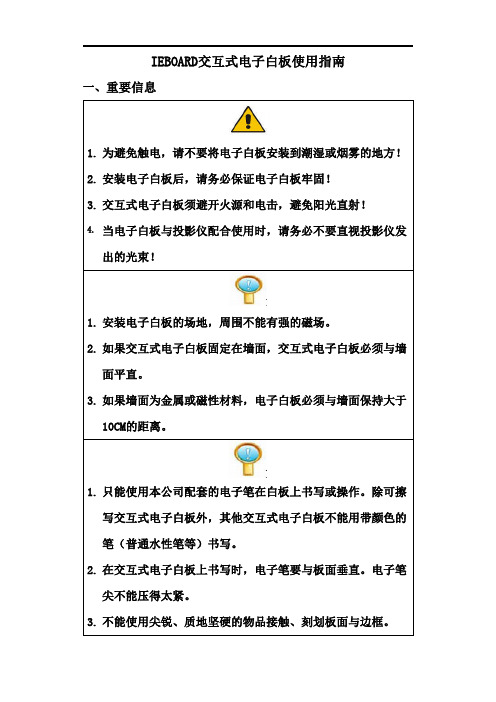
IEBOARD交互式电子白板使用指南一、重要信息1.为避免触电,请不要将电子白板安装到潮湿或烟雾的地方!2.安装电子白板后,请务必保证电子白板牢固!3.交互式电子白板须避开火源和电击,避免阳光直射!4.当电子白板与投影仪配合使用时,请务必不要直视投影仪发出的光束!1.安装电子白板的场地,周围不能有强的磁场。
2.如果交互式电子白板固定在墙面,交互式电子白板必须与墙面平直。
3.如果墙面为金属或磁性材料,电子白板必须与墙面保持大于10CM的距离。
1.只能使用本公司配套的电子笔在白板上书写或操作。
除可擦写交互式电子白板外,其他交互式电子白板不能用带颜色的笔(普通水性笔等)书写。
2.在交互式电子白板上书写时,电子笔要与板面垂直。
电子笔尖不能压得太紧。
3.不能使用尖锐、质地坚硬的物品接触、刻划板面与边框。
二、电子白板的组成①.投影书写区②.快捷功能键③.主板④.RS-232连接口三、交互式电子白板的安装1.安装固定交互式电子白板壁挂式安装:选择好安装交互式电子白板的墙面,根据交互式电子白板的尺寸在墙面固定好膨胀螺丝。
再将交互式电子白板装上挂件挂至膨胀螺丝处。
详见《交互式电子白板安装图》2.连接交互式电子白板本交互式电子白板通过专用的USB转RS-232数据线与计算机的USB口连接,实现数据传输,并由计算机USB口直接供电,无需另外再接电源。
3.安装电子笔扭出电子笔后盖,装上一节7#1.5V电池,再把后盖扭好。
四、安装交互式电子白板驱动及软件当我们首次使用交互式电子白板前需要安装交互式电子白板驱动以及软件至计算机中。
1.系统需求最小配置推荐配置硬件配置Pentium Ⅱ450MHZ Pentium Ⅲ 850MHZ或更高128MB RAM 256MB RAM软件配置Windows2000,XP,VISTA,7 Windows2000,XP,VISTA,7Microsoft InternetExplorer6.0.0Microsoft InternetExplorer6.0.0 Microsoft Office2000 Microsoft Office20002.安装驱动1)插入随机光盘《IEBOARD Software安装软件》至电脑光驱中。

触摸屏驱动软件安装方法:
按装驱动程序前,请确认触摸屏信号线连接正常
第一步:将驱动程序安装光盘打开, 选择setup 安装程序.
第二步:根据对话框提示继续安装
鼠标点击下一步
鼠标点击我接受
选择安装
最后点击完成。
请重新启动计算机。
第三步:触摸屏校正程序
用鼠标点击出现以上菜单
选择菜单第一项,点击控制界面选项,进入控制界面首页
选择工具选项
点击进阶定位开关按钮
使其按钮颜色变成黄色,打开成功。
返回控制界面首页,选择设定按钮进行触摸屏定位矫正。
进入四点校正界面
用手指或校正笔压住红点进行校正,如校正时未压准红
点,有可能产生漂移,建议校正时尽量压准红点。
用手指或校正笔压住红点进行校正,如校正时未压准红点,有可能产生漂移,建议校正时尽量压准红
点。
用手指或校正笔压住红点进行校正,如校正时未压准红点,有可能产生漂移,建议校正时尽量压准红
点。
用手指或校正笔压住红点进行校正,
如校正时未压准红点,有可能产生漂
移,建议校正时尽量压准红点。
点击保存退出。
校正完成,任意点一下,退出。


目录一. 电子白板硬件安装 (2)二. 电子白板软件安装 (2)2.1电子白板软件光盘安装说明 (2)2.2安装过程中重点注意事项 (2)2.3电子白板安装界面 (2)2.4白板驱动程序安装 (2)2.4.1 DB-D01电磁系列驱动安装 (3)2.4.2 DB-S01电磁系列驱动安装................................................................ 错误!未定义书签。
2.5主程序安装 (4)2.6通用素材和工具安装 (5)2.7教学资源 (7)2.8仿真实验安装 (8)2.9试题库安装 (9)2.10安装插件 (10)三. 电子白板定位 (11)3.1电子白板当前系列显示和更换 (11)3.2电子白板服务程序启动 (12)3.3电子白板定位 (12)3.4电子白板配置 (14)3.5电子白板服务程序退出 (14)3.6开机时自动启用白板 (14)四. 电子白板软件运行 (14)4.1连板情况下使用白板软件 (14)4.2不连板情况下使用白板软件 (15)五. 安装注意事项 (15)5.1光盘软件安装流程 (15)六. 联系我们 (15)1一.电子白板硬件安装具体安装参数,请参考《东方中原电子白板安装和尺寸图表》。
二.电子白板软件安装2.1 电子白板软件光盘安装说明DonviewBoard电子白板软件包括2张光盘:东方中原电子白板软件(幼小版):适合幼儿园和小学使用;东方中原电子白板软件(通用版):适合初、高中、职校、高校及其他行业使用。
下面以《东方中原电子白板软件》幼小版为例,介绍电子白板软件安装的整体流程。
2.2 安装过程中重点注意事项注意:安装过程中,遇到类似360安全卫士等防火墙软件出现下面提示时:此时必须选择“允许程序的所有操作”,并勾选“记住我的选择,以后不再提醒”,否则会导致安装不成功或不能使用,如下图:2.3 电子白板安装界面将东方中原电子白板软件光盘放入电脑光驱,软件会自动运行,并弹出以下界面:注:如果没有自动弹出上述界面,请点击光盘中的autorun.exe应用程序,就可以弹出上述界面。

鸿合白板软件(最新备授课软件)安装教程
第一步:解压文件
使用解压工具解压备授课软件(右键—解压到当前文件夹),解压后的备授课软件:
第二步:安装备授课软件
打开解压后的备授课软件,安装顺序是2-1-3,
先安装
在安装
最后安装
注意:1.安装第一个软件的时候可以把白板驱动选项的对勾去掉;
2.第一个软件安装好以后,有一个需要重新启动电脑的选项,你可以选稍后启动,等都装好以后再重新启动电脑。
第三步:解压手写识别并复制到相应文件夹
解压 后,把解压的所有文件复制到
安装备授课软件的文件夹。
注意:HiteBoardPro 文件夹一般在C 盘或者D 盘的HiClass 里面。
第四步:安装万能解码器,安装完成并重新启动电脑。
如有问题请联系
QQ345060455。



第五章 软件运行步骤1、启动交互式电子白板驱动程序点击“开始”→“所有程序” →“”→“”→“”,或是双击桌面快捷方式图标,启动白板驱动程序。
程序在桌面右下角状态栏里出现电子白板驱动的托盘图标。
2、定位交互式电子白板1、如果使用的操作系统是Windows XP ,请参考以下定位方法: 1)点击交互式电子白板托盘图标,在弹出的菜单中选择“” →“定位”,进入白板定位界面,选择其中一种定位方式进行定位,如下图:◆ 依上次定位的记录定位:上次使用后没有硬件改动,选择此项(为默认选项); ◆ 使用缺省定位:不需要精确定位,选择此项;◆ 重新定位:需要精确定位,选择此项(强烈建议第一次使用白板时选择此项)。
2) 如果需要精确定位,鼠标左键点击“重新定位”,弹出选择定位窗口,如下图:3)使用手指或笔在交互式电子白板上垂直点击闪动的十字符的中心位置(一共四个定位点,分别在左上、右上、右下、左下)并根据提示的顺序进行其他定位的点击,直到点击完毕,完成定位。
2、如果使用的操作系统是Windows 7,请参考以下定位方法:1)点击“开始”→“控制面板”→“Tablet PC设置”,进入Tablet PC设置界面,如下图所示:2)点击“校准(C)”后确定,在弹出的菜单中选择“笔输入”或是“触摸输入”校准,如下图所示;3)选择其中一种,根据提示内容,依次对每个交叉点进行点击,直到所有点点击完毕。
4) 点击“是”保存校准数据。
3、启动交互式电子白板软件若电子白板已与电脑正确连接,且软件驱动程序已经开启时(1)点击“开始”→“所有程序”→“”→“”“”,或是双击桌面上电子白板软件的快捷方式图标,启动应用程序,弹出登录窗体,如下图:(2)可以直接点击“登录”进入电子白板软件或输入用户名和密码进行登录,输入用户名和密码登录可以创建个人的工具条和图片、模板资源(创建个人用户名和密码的方法见下页)。
默认进入软件的控制模式。
(3)软件的窗口模式界面如下:具体操作方法可查看菜单栏:“帮助”→“帮助”,打开帮助文档,查找相关信息。


长虹电子互动教学支撑系统(长虹电子电子白板软件)用户使用手册(v1.5)一.系统特点 (4)二.系统安装 (6)2.1.运行环境 (6)2.2.系统安装 (7)三.基础操作 (8)3.1.运行程序 (8)3.2.基本操作 (9)3.2.1切换模式 (9)3.2.2关闭白板软件 (9)3.2.3快捷功能区 (10)3.3.工具条操作 (11)3.4.主要功能 (12)3.4.1书写功能 (12)3.4.2绘图功能 (13)3.4.3工具功能 (18)3.4.4背景功能 (24)3.4.5管理页面 (25)3.4.6素材 (26)3.4.7资源 (28)3.4.8实验 (30)3.4.9题库 (33)3.5.对象编辑 (34)3.6.页面缩放 (36)3.7.文件功能 (37)3.8.异常退出自动恢复功能 (38)一、长虹电子互动教学支撑系统的介绍长虹电子互动教学支撑系统(以下简称长虹电子白板软件)可以结合电子白板或液晶平板通过与电脑、投影机,组成一个交互式的协作会议或教学环境,配备的电子笔可代替鼠标和粉笔,在电子白板或液晶平板上书写、绘图、直接操控电脑。
电脑的一切操作均可在电子白板或液晶平板上实现并同步显示,存储;例如调用教学课件、演示PPT。
二、适用行业和用途1、适用行业:大中专院校、中小学的电化教学及远程教学等行业、远程多媒体网络会议、电子商务、工作汇报、远程医疗、产品展示会、培训、军事讲解指导、交互式简报、宾馆酒店各类会议场所。
2、用途:课堂教学、远程教学、会议、培训、集体讨论、演讲会、产品展示。
一. 系统特点●软件界面友好,安装和使用十分简易,方便掌握和应用;●强大的辅助教学资源库和仿真实验,有助老师提高教学效率和提升教学效果;●提供常用的理科学科符号素材以及种类齐全的通用性素材,满足用户多样教学和各种场合的需要;●提供书写功能:普通笔、荧光笔、毛笔、竹笔、排笔、纹理画笔、铅笔、钢笔等效果以及橡皮擦、线段粗细、线条样式、颜色设置等辅助功能;●具有使用广泛的绘画功能,除了可以绘制包括圆形、正方形、三角形等常用的七种几何平面图形之外,还提供了:任意多边形绘制、图章、图形填充、图形透明度设置等常用功能;●多类型矢量图形:软件内含基本图形、军事图形、生活图形、实验仪器图形、学科图形等上千个矢量的平面和几何图形满足不同类型的用户需求。